
Hướng dẫn cách ĐĂNG XUẤT Facebook trên máy tính nhanh chóng
Cách đăng xuất facebook trên máy tính
Không cần phải là chuyên gia công nghệ, bất kỳ ai cũng có thể bảo vệ tài khoản Facebook của mình chỉ với một vài bước đơn giản. Để biết cách đăng xuất facebook trên máy tính, hãy làm theo quy trình sau:
- Di chuột đến biểu tượng avatar của bạn nằm ở góc phải trên cùng của màn hình Facebook.
- Một menu xổ xuống sẽ hiện ra từ đó bạn có thể nhìn thấy lựa chọn Đăng xuất.
- Click vào Đăng xuất và tài khoản của bạn sẽ ngay lập tức ngừng hoạt động trên thiết bị đó.
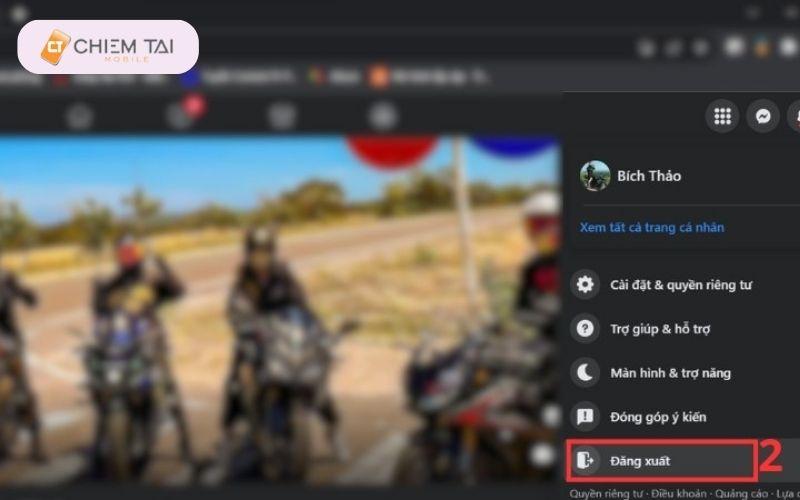 Cách đăng xuất facebook trên máy tính
Cách đăng xuất facebook trên máy tính
Cách đăng xuất Facebook trên điện thoại
Nếu bạn đang sử dụng một thiết bị iPhone và muốn đảm bảo rằng bạn đã an toàn khi rời khỏi ứng dụng, cách đăng xuất Facebook trên điện thoại là một thao tác vô cùng quan trọng và dễ dàng hơn với cách đăng xuất facebook trên máy tính. Đây là một hướng dẫn đơn giản để giúp bạn đăng xuất tài khoản Facebook trên điện thoại Android một cách nhanh chóng và an toàn.
Bước 1: Mở ứng dụng Facebook trên điện thoại Android của bạn. Nhìn lên phía góc phải màn hình bạn sẽ thấy biểu tượng ba dấu gạch ngang
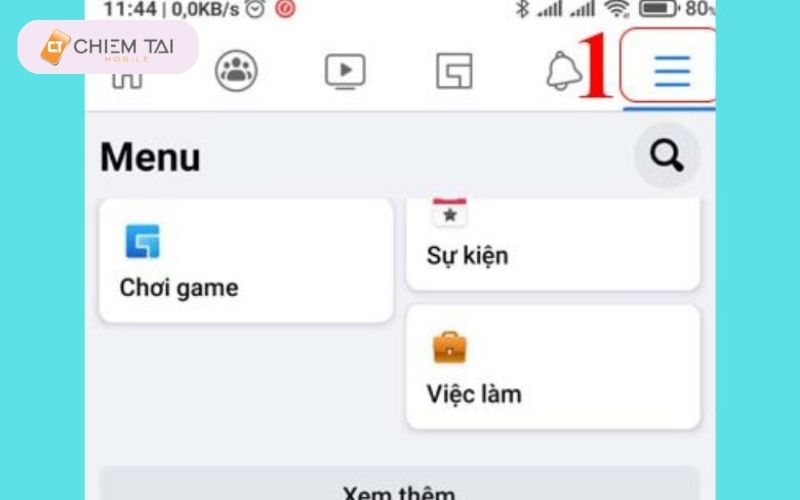
Bước 2: Cuộn màn hình xuống dưới cùng của menu để tìm thấy lựa chọn Đăng xuất, bấm vào đó và bạn sẽ ngay lập tức rời khỏi phiên bản Facebook hiện tại trên thiết bị, đồng thời đảm bảo tài khoản của bạn không còn mở trên điện thoại nữa.
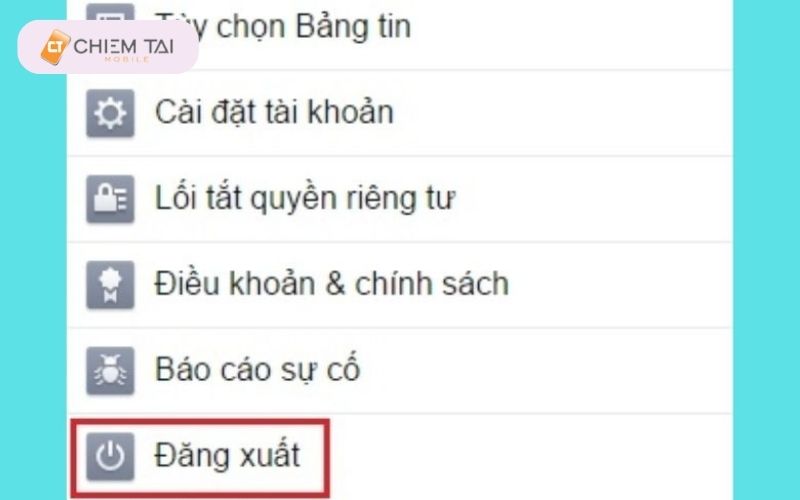
Đăng xuất Facebook từ xa khi không ở gần điện thoại hay máy tính
Đối với điện thoại
Bước 1: Viêc biết cách đăng xuất facebook trên điện thoại không phải là chuyện khó khi bạn chỉ cần mở ứng dụng Facebook và nhấn vào biểu tượng menu với ba dấu gạch ngang ở góc trên cùng bên phải. Kéo xuống và tìm đến phần Cài đặt & Quyền riêng tư sau đó nhấn vào Cài đặt.

Bước 2: Trong phần Cài đặt chọn mục mật khẩu và bảo mật để xem danh sách các thiết bị đã đăng nhập vào tài khoản của bạn.

Bước 3: Nhấn vào biểu tượng ba dấu chấm cạnh thiết bị mà bạn muốn đăng xuất và chọn đăng xuất. Nếu muốn thoát khỏi tất cả các thiết bị bạn chọn Xem tất cả và sau đó đăng xuất khỏi tất cả là bạn đã có thể đăng xuất Faceook trên iPhone cực kỳ đơn giản rồi nhé.

Trường hợp bạn muốn biết cách đăng xuất Facebook trên tất cả các thiết bị. Bạn hãy chọn mục Xem tất cả trên Facebook và sau đó chọn Đăng xuất khỏi tất cả.
Đối với máy tính
Bước 1: Trên trình duyệt đăng nhập vào Facebook và nhấn vào biểu tượng tam giác hướng xuống ở góc trên cùng bên phải. Chọn Cài đặt & Quyền riêng tư sau đó chọn Cài đặt.
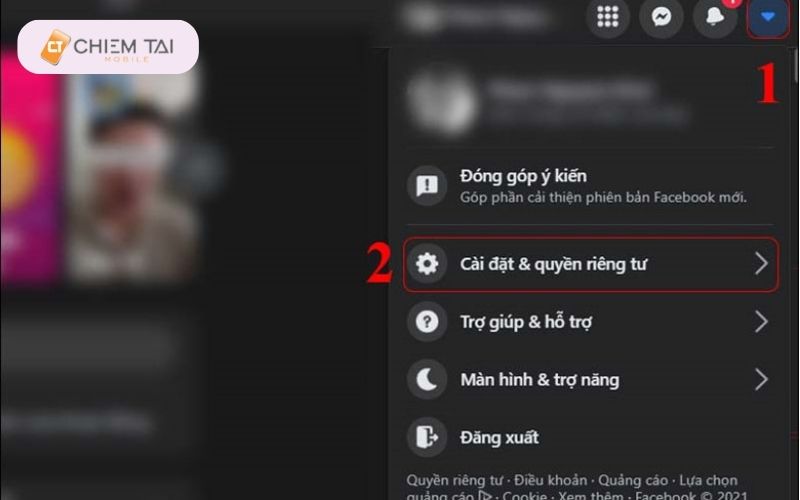
Bước 2: Chuyển đến mục bảo mật và đăng nhập để xem danh sách các nơi bạn đã sử dụng để đăng nhập.
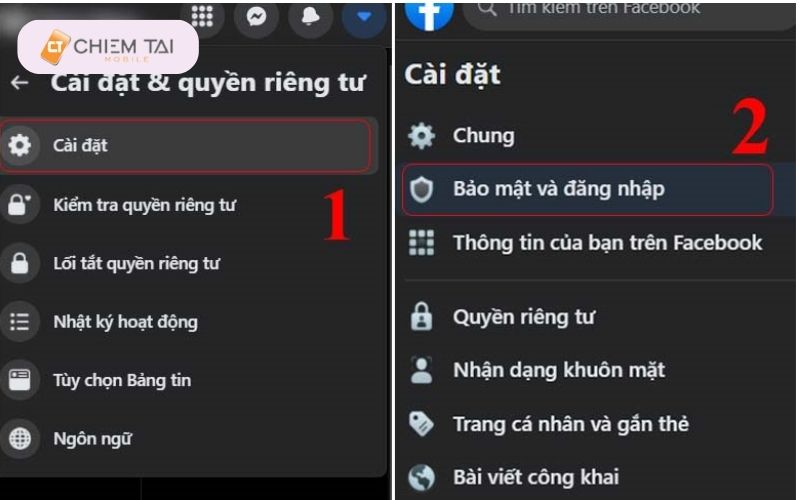
Bước 3: Tại phần nơi bạn đã đăng nhập chọn Xem thêm để mở rộng danh sách. Để đăng xuất từ một thiết bị cụ thể nhấn vào dấu ba chấm bên cạnh và chọn Đăng xuất là bạn đã thành công với cách đăng xuất facebook trên máy tính
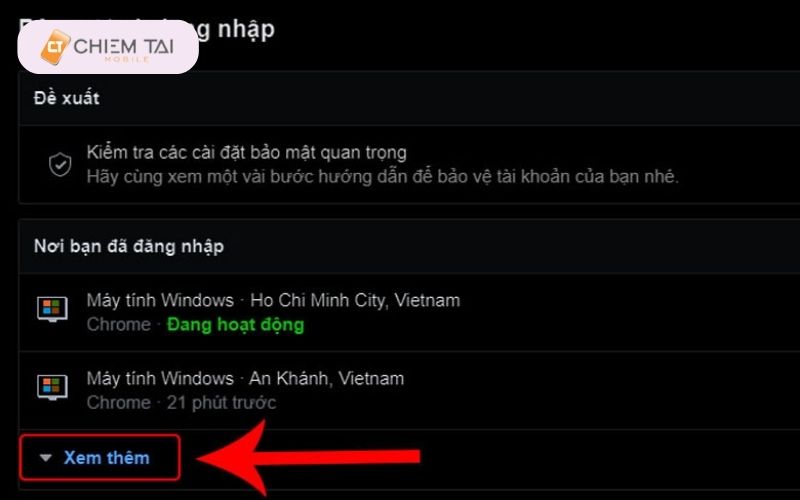
Giải đáp các câu hỏi thường gặp liên quan về đăng xuất Facebook
Khi biết cách đăng xuất FB trên điện thoại, liệu thiết bị đang sử dụng có bị ảnh hưởng?
Khi bạn chọn đăng xuất từ các thiết bị khác, tài khoản Facebook của bạn sẽ ngưng hoạt động ngay lập tức trên những thiết bị đó. Tuy nhiên thiết bị mà bạn đang sử dụng để thực hiện thao tác này sẽ không bị ảnh hưởng.
Liệu thông tin đăng nhập đã lưu có bị mất khi đăng xuất?
Nếu như bạn đang tìm hiểu về cách đăng xuất facebook trên iphone không lưu mật khẩu nhưng liệu bạn có biết được người đó đã từng lưu thông tin đăng nhập trước đó hay chưa?, chỉ cần có tên người dùng và mật khẩu, việc truy cập vào tài khoản Facebook của bạn là hoàn toàn khả thi. Để tăng cường bảo mật hãy cân nhắc sử dụng xác thực hai yếu tố hoặc thay đổi mật khẩu định kỳ.
Kết luận
Chúng ta đã cùng tìm hiểu về cách đăng xuất Facebook trên máy tính, điện thoại nhanh. Hy vọng bài viết này của Chiêm tài đã cung cấp đến những kiến thức hữu ích cho bạn. Chúc bạn áp dụng những cách trên thành công..
Tham khảo thêm bài viết
Cách đăng ảnh lên Facebook không bị vỡ CỰC DỄ MỚI NHẤT
Cách chặn tag trên Facebook CHI TIẾT cực nhanh và dễ dàng
Avatar Facebook Đẹp - 123 Hình Đại Diện Cute Chất Nhất
Link nội dung: https://studyenglish.edu.vn/cach-dang-xuat-facebook-tren-may-tinh-a59711.html